PDFファイルを画像にすばやく変換したり、画像のセットをPDFファイルとして保存したりする必要がある場合があります。これを行うには、poppler-utils(PDFを画像ファイルに変換する)やImageMagick(画像をPDFドキュメントに変換する)などのコマンドラインツールをいくつか使用できます。この記事では、それをすばやく簡単に行う方法について説明します。
poppler-utils
poppler-utilsは、PDFファイルを操作して他の形式に変換するための(Popplerに基づく)コマンドラインユーティリティのプリコンパイル済みセットです。
それらのツールの1つはpdftomppmです PDFドキュメントをPNGやJPGなどの形式の画像に変換します。このツールは、完全なPDFファイル、単一または範囲のページをPDFドキュメントから画像に保存するのに役立ちます。
poppler-utilsのインストール
poppler-utilsをインストールするには、次のコマンドを実行する必要があります:
sudo apt install poppler-utils -y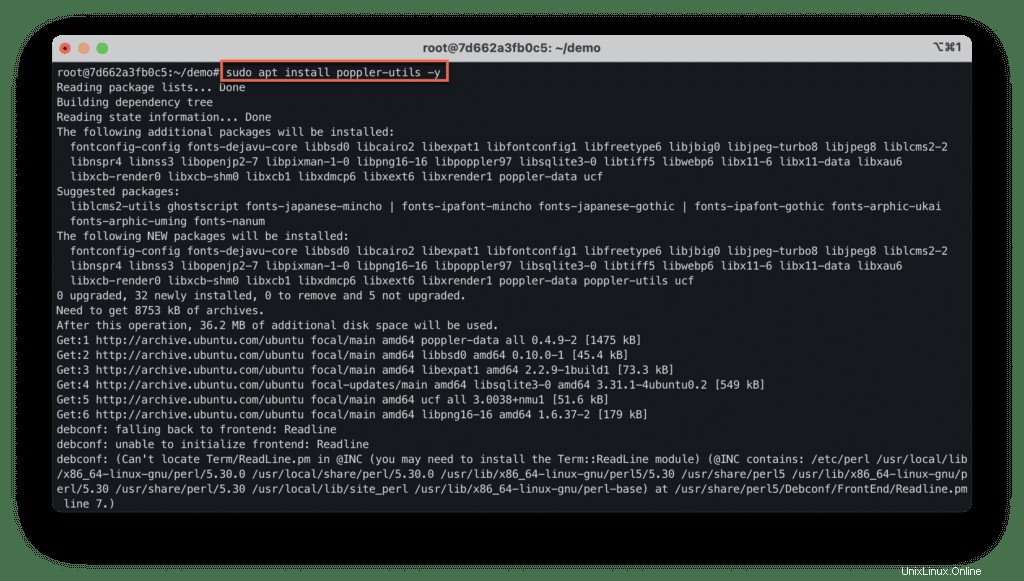
これで、 pdftoppmを使用できます PDFファイルを単一または複数の画像に変換するコマンド。
How-to-convert-PDF-to-images-and-back-in-Linux.pdfを変換してみましょう PNG画像へのファイル:
pdftoppm How-to-convert-PDF-to-images-and-back-in-Linux.pdf How-to-convert-PDF-to-images-and-back-in-Linux -png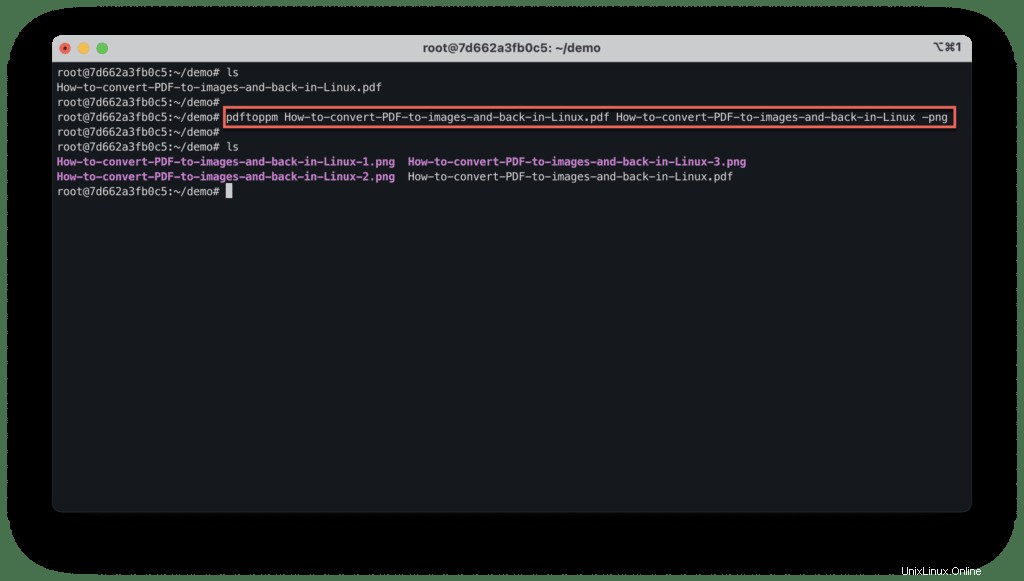
このコマンドの場合:
-
How-to-convert-PDF-to-images-and-back-in-Linux.pdfPDFファイル名です -
How-to-convert-PDF-to-images-and-back-in-Linuxすべての画像名に共通のプレフィックスです -
-pngターゲット画像形式です
実行の結果、すべてのPDFページの素敵なPNG画像が得られます。
最初の( -f )を指定することで、任意のページをPDFドキュメントから画像に変換できます。 )と最後の( -l </ code> )同じコマンドの引数。
たとえば、ドキュメントの最初のページのみを変換するには、次のコマンドを使用します。
pdftoppm -f 1 -l 1 How-to-convert-PDF-to-images-and-back-in-Linux.pdf How-to-convert-PDF-to-images-and-back-in-Linux -png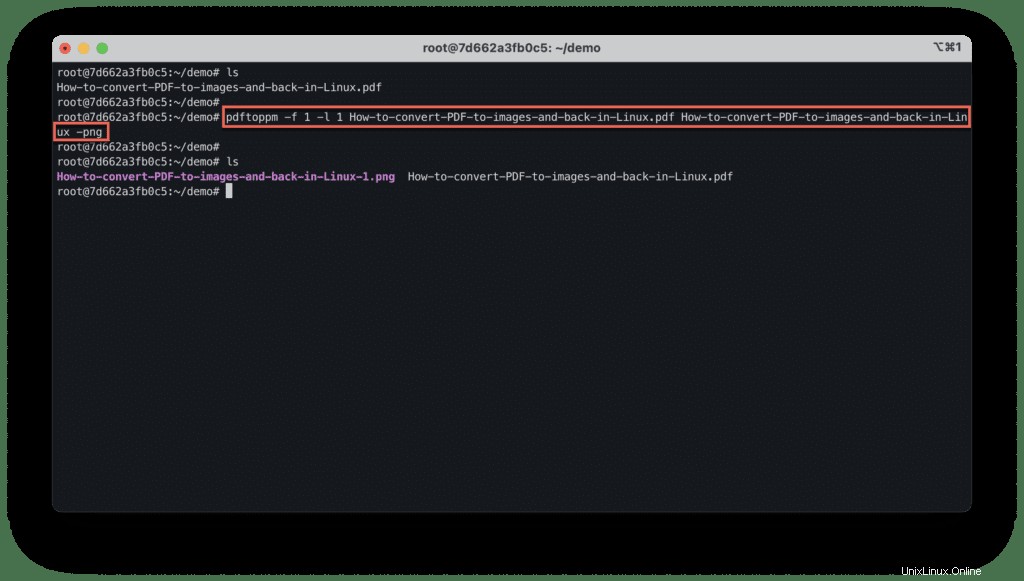
同様に、さまざまなPDFページを画像に変換できます。
pdftoppm -f 2 -l 3 How-to-convert-PDF-to-images-and-back-in-Linux.pdf How-to-convert-PDF-to-images-and-back-in-Linux -png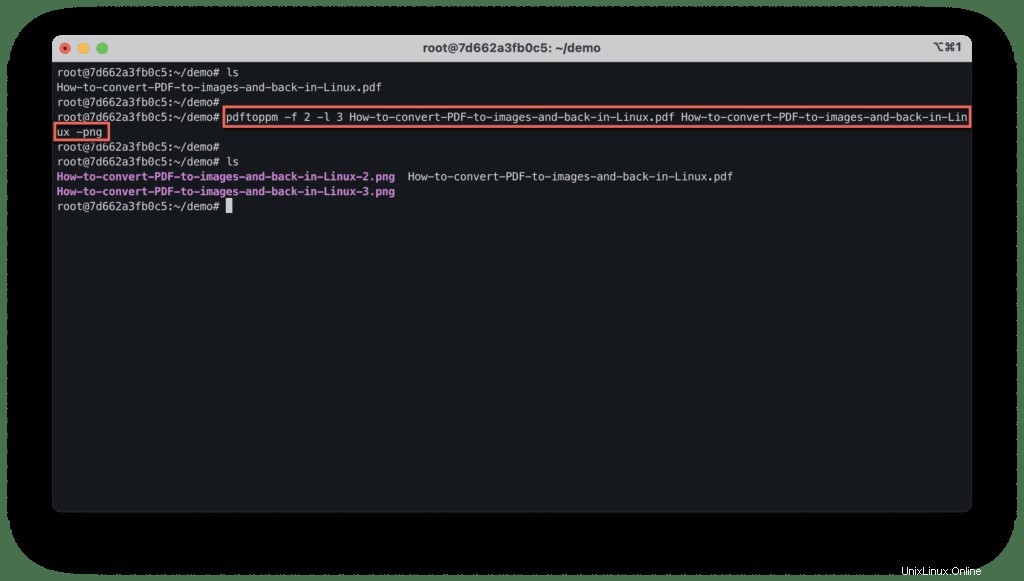
画質(DPI)の調整
デフォルトでは、 pdftoppm 150DPIを使用してPDFページを画像に変換します。
解像度を変更するには、 -rxを使用します X解像度と-ryを指定する引数 Y解像度を決定するための番号。例:
pdftoppm How-to-convert-PDF-to-images-and-back-in-Linux.pdf How-to-convert-PDF-to-images-and-back-in-Linux -png -rx 200 -ry 200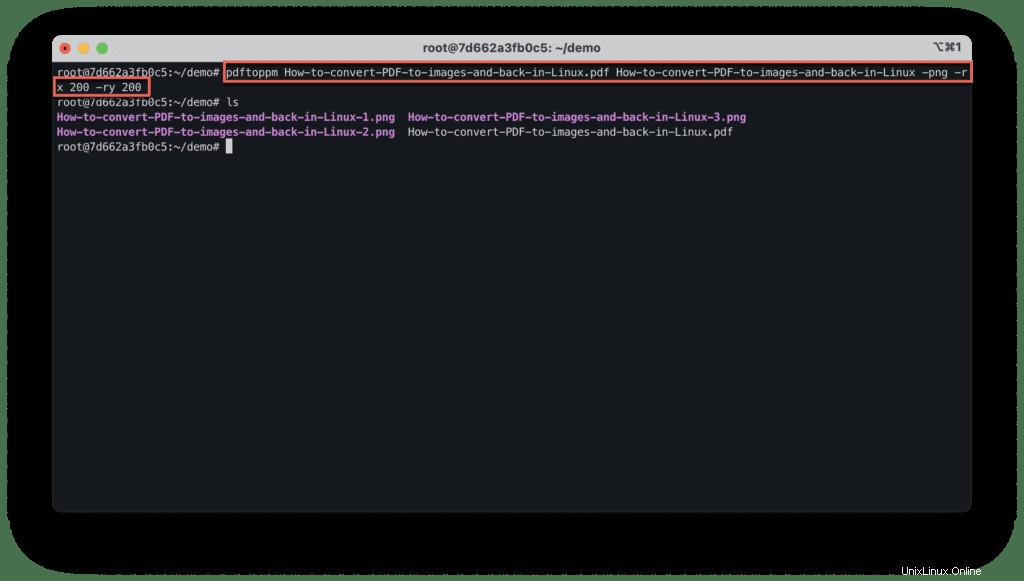
PDFから画像への変換について説明したら、ImageMagickを使用して画像をPDFファイルとして保存する方法を見てみましょう。
ImageMagick
ImageMagickは、画像をある形式から別の形式に変換するために広く使用されているコマンドラインツールのセットです。そのようなツールの1つは、「変換」です。 。」
変換 画像の拡大縮小、ぼかし、切り抜き、スペックル除去、フェード、描画、反転、結合、および再サンプリングだけでなく、1つまたは複数の画像をPDFファイルに変換するために使用できます。 ImageMagickの記事で画像操作の究極のガイドをチェックして、詳細を確認してください。
ImageMagickのインストール
ImageMagickをインストールするには ツールについては、以下を使用してください:
sudo apt install imagemagick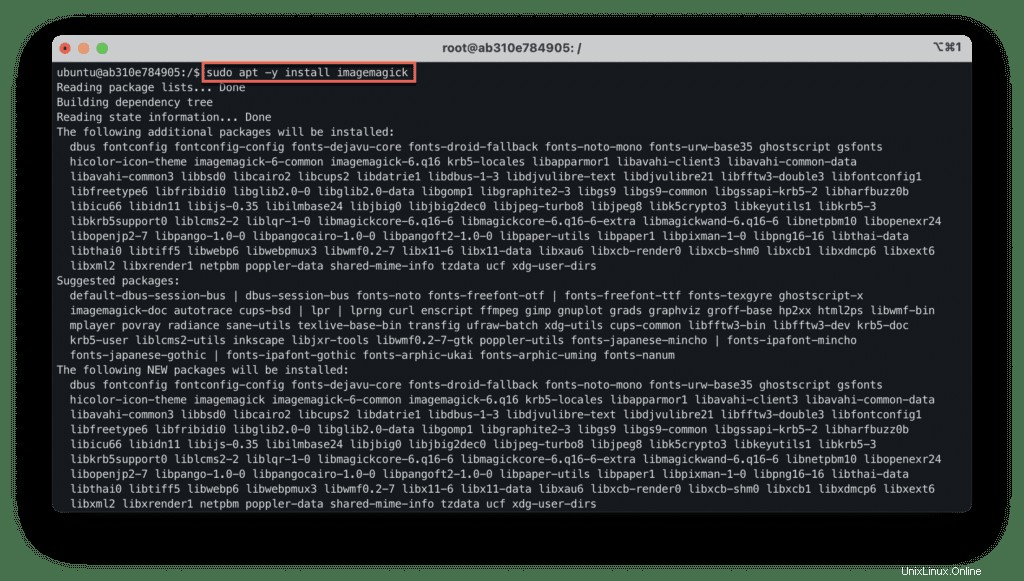
以下のコマンドを使用して、すべての画像をPDFファイルに変換します。
convert *.png My-Awesome-PDF-file.pdf注 : convert-im6.q16に直面している場合:セキュリティポリシー`PDF'で許可されていない操作を実行してみてください@error / constitute.c / IsCoderAuthorized/408。 エラーの場合は、次のコマンドを実行して修正できます:
sed -i '/disable ghostscript format types/,+6d' /etc/ImageMagick-6/policy.xml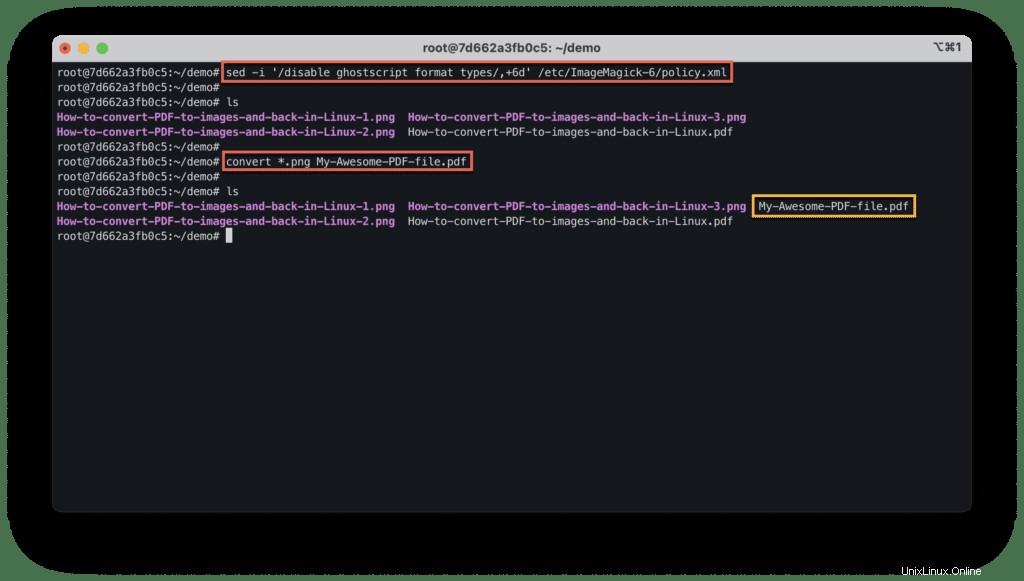
この記事では、 pdftomppm などのLinuxコマンドラインツールを使用して、PDFファイルをPNG画像に変換する方法とPNG画像をPDFファイルに変換する方法について説明しました。 およびImageMagick 。
より良い方法を知っていますか?以下のコメントセクションでお知らせください!